Introdução ao Facebook Pixel Helper: um guia passo a passo
Publicados: 2022-06-21O pixel do Facebook fornece as informações necessárias para segmentar com eficácia e sucesso os usuários que visitam seu site e se envolvem com seu conteúdo. Você pode usar o Facebook Pixel Helper para monitorar seus pixels e garantir que eles estejam funcionando corretamente. Se você sabe como utilizar o Facebook Pixel Helper, pode ser uma ferramenta útil. Nesta postagem, abordaremos tudo o que você precisa saber sobre o Facebook Pixel Helper, incluindo o que é, como usá-lo e como solucionar problemas que possam surgir.
Mas antes de entrarmos no cerne do assunto, vamos definir o tópico primeiro. O Pixel do Facebook é um pedaço de código que você coloca em seu site. Ele captura informações que permitem rastrear suas conversões de anúncios do Facebook . Ele também ajuda os anunciantes a rastrear a eficácia de seus anúncios e a otimizá-los para garantir que os indivíduos adequados os vejam. Com base no comportamento dos visitantes de um site, o Pixel do Facebook ajuda as empresas a determinar o plano de publicidade ideal. Mas esta foi apenas uma breve introdução a esta ferramenta super útil. Continue lendo para saber mais sobre isso e como você pode usá-lo para fazer um marketing melhor.
O que é o Assistente de Pixel do Facebook?
O Facebook Pixel Helper é um complemento do Chrome que garante que o Pixel seja instalado corretamente nas páginas do seu site. Ele exibe o número de Pixels na página, bem como quaisquer falhas, avisos ou problemas de instalação. É uma ferramenta obrigatória para qualquer profissional de marketing do Facebook, sejam eles novos no marketing ou jogadores experientes.
O Facebook Pixel Helper é atualmente usado por mais de um milhão de usuários. Proprietários de pequenas empresas que não são particularmente conhecedores de tecnologia se beneficiarão da extensão. O Facebook Pixel Helper é um aplicativo simples que garante que seu pixel seja incorporado corretamente em seu site. Use-o para garantir que o pixel seja compatível com sua publicidade no Facebook .
Como instalar o Facebook Pixel Helper?
Instalar o Facebook Pixel Helper no seu navegador é fácil. Basta seguir estes passos simples para começar:
- Baixe e instale o navegador Google Chrome
- Abra a Chrome Web Store
- Procure o Assistente de Pixel do Facebook
- Instale o Assistente de Pixel do Facebook
- Use o Assistente de Pixel do Facebook
Vamos discutir essas etapas para ajudá-lo com o processo de instalação.
Baixe e instale o navegador Google Chrome
A extensão Facebook Pixel Helper funciona apenas com o navegador Google Chrome. Se você ainda não o estiver usando, baixe o Google Chrome e instale-o no sistema do seu computador para começar. Este navegador do Google vem com vários benefícios, então você não precisa se preocupar em fazer a grande mudança de navegador. No entanto, se você já estiver usando o navegador chrome, verifique se é a versão mais recente.
Abra a Chrome Web Store
Depois de instalar o navegador Chrome, procure a Chrome Web Store. Você pode encontrá-lo acessando o menu no canto superior direito do navegador. Selecione 'Mais ferramentas' e clique na guia 'Extensões'. Quando a página de extensões for aberta, clique no menu no canto superior esquerdo da página. Vá para a parte inferior do menu para encontrar a Chrome Web Store. Clique nele e a página da loja de extensões será aberta para você.
Procure o Assistente de Pixel do Facebook
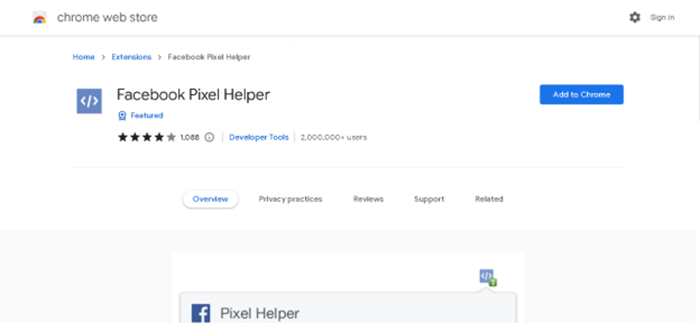
Quando estiver na Chrome Web Store, procure o Facebook Pixel Helper pesquisando-o na barra de ferramentas. A pesquisa mostrará vários resultados. Certifique-se de selecionar a extensão correta. Depois de abrir a página de extensão, clique no botão 'Adicionar ao Chrome' para começar a usar o Facebook Pixel Helper.
Instale o Assistente de Pixel do Facebook
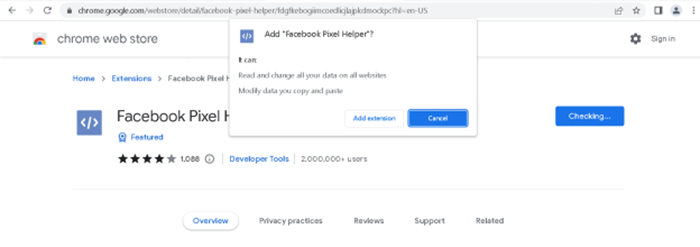
Agora que você chegou à página do Facebook Pixel Helper na Chrome Web Store, clique no botão 'Adicionar ao Chrome' para instalar a extensão no seu navegador. Você verá um pop-up solicitando algumas permissões e informando a quais dados a extensão terá acesso. Aceite-o clicando no botão 'Adicionar extensão'. Agora você tem a extensão Facebook Pixel Helper pronta no seu navegador.
Use o Assistente de Pixel do Facebook
Agora você poderá ver um ícone cinza no menu de extensão do seu navegador. O ícone terá um símbolo com '</>' nele. Sua cor mudará de cinza para azul sempre que você visitar um site que use o Facebook Pixel.
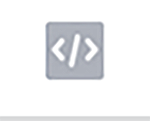
Ícone auxiliar de pixel do Facebook
Como usar o Facebook Pixel Helper?
Depois de concluir a configuração do FB Pixel Helper, você pode começar a procurar problemas de pixel do Facebook em seu site. É vital lembrar que os erros nem sempre indicam um problema com seu pixel.
Embora o pixel pareça estar funcionando bem, você deve ajustar as configurações da sua conta do Facebook para que o pixel rastreie os dados corretos. Isso ajudará a extensão a detectar erros e identificar os eventos do pixel. O Facebook Pixel Helper também fornecerá dicas sobre como tornar seu pixel mais eficiente, como:
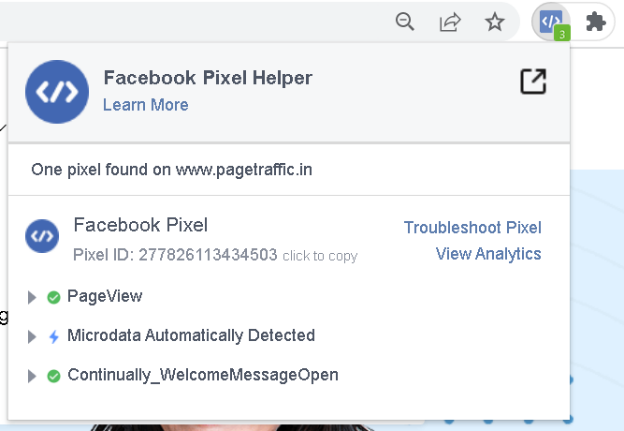
Acompanhando o que acontece no seu site: para rastrear as ações nas quais você está interessado, cole o código base do pixel do Facebook no cabeçalho do seu site. Se o pixel estiver muito abaixo na página, algumas atividades do usuário poderão ser perdidas se elas ocorrerem antes do disparo do pixel.
Crie um evento de conversão para cada página: exceto quando eventos de conversão adicionais são acionados na página quando um usuário realiza uma ação, o Facebook sugere a inserção de não mais de um evento de conversão por página. Isso ajudará no rastreamento e otimização de eventos.
Opte por um melhor acompanhamento: se você vir uma mensagem de erro que diz 'o código do pixel na página não foi carregado', isso significa que você desativou o monitoramento do Facebook. Portanto, o Facebook pode não saber se seu pixel está com defeito. Para ativar novamente, acesse sua página de configurações do Facebook.
Leia também

- Utilizando a biblioteca de anúncios do Facebook para pesquisar a competição
- Qual é o melhor horário para postar no Facebook
- Como usar anúncios patrocinados do Twitter para expandir seus negócios?
Erros comuns que o Facebook Pixel Helper pode detectar
O Facebook Pixel Helper é uma ótima ferramenta quando se trata de encontrar erros com sua instalação de pixel. Embora seja simples identificar os problemas, pode não ser uma tarefa fácil corrigi-los. Outra dificuldade que você pode encontrar ao tentar executar anúncios eficazes no Facebook é a falta de palavras-chave. Você pode usar a Biblioteca de Anúncios do Facebook para pesquisar a concorrência e encontrar palavras-chave relevantes.
Aqui estão alguns problemas comuns de pixel que o Facebook Pixel Helper pode detectar para você:
Nenhum pixel encontrado
O erro 'nenhum pixel encontrado' é comum. Este erro indica que o Facebook Pixel Helper não conseguiu localizar nenhuma codificação para a extensão no cabeçalho do seu site. Para resolver esse problema, você deve examinar a codificação do seu site. Verifique se a codificação está incorporada ao seu site. Verifique o Pixel ID usando sua conta do Facebook, se for o caso.
Pixel não carregou
Seu pixel não pôde carregar é outro problema comum. O auxiliar de pixel descobriu uma indicação de um código de pixel do Facebook quando esse erro ocorreu, mas a chamada HTTP nunca foi feita. Se você receber esse erro, o código de pixel do seu site pode estar incorreto. No entanto, é possível que você ainda não tenha concluído a atividade solicitada. Se o seu evento exigir que você clique em um botão, talvez seja necessário clicar nele para corrigir o problema. Se você tiver problemas para terminar o evento, verifique novamente se digitou o Pixel ID corretamente.
Não é um evento padrão
Você seleciona um evento para monitorar ao configurar um pixel. Isso pode ser tão simples quanto pressionar um botão ou assistir a um vídeo. Você pode receber o erro "não é um evento padrão" ao definir um evento personalizado para acompanhamento de conversões. Esse problema geralmente é causado pela sua configuração do Facebook e não pelo próprio pixel. Você deve investigar seu evento para ver se há um motivo para esse problema. Talvez seja necessário reagendar seu evento para que o Facebook possa rastreá-lo.
ID de pixel inválido
Ao rastrear a publicidade no Facebook, você desejará coletar dados do seu público para fornecer anúncios mais relevantes posteriormente. Você não poderá rastrear informações se seu ID de pixel for inválido. Verifique novamente seu número de identificação se você encontrar esse problema ao usar o Facebook Pixel Helper. Verifique seu Pixel ID em sua conta do Facebook e compare-o com o código em seu site. É possível que todo o código do pixel não tenha sido copiado para a codificação do seu site devido a um problema de copiar e colar.
Pixels duplicados identificados
Quando você olha para o seu site, você pode ver uma mensagem de erro que indica 'pixels duplicados identificados'. Esse problema indica que há muitos pixels em uma única página. Esses pixels não são múltiplos do mesmo pixel, mas sim uma coleção de pixels na mesma página. Talvez seja necessário modificar o posicionamento do pixel do Facebook se tiver esse problema. É recomendável que você instale apenas um pixel do Facebook para uma página. Essa configuração garante que os dados necessários para sua campanha publicitária sejam precisos.
Pixel demorou muito para carregar
Outro erro comum é quando o pixel demora muito para carregar. Se você tiver esse problema, precisará inserir novamente o código no cabeçalho do seu site. É possível que você tenha colado o código após a tag '</head>' no HTML. De acordo com o Facebook, você deve colocar o código o mais cedo possível na página da web.
Pixel ativado várias vezes
Este erro indica que um pixel foi enviado ao Facebook várias vezes. Ele tem o mesmo ID e nome de evento que o anterior. Somente quando sua página for carregada, um pixel deve ser ativado. Você pode ter o mesmo código de pixel listado mais de uma vez se receber um erro informando que o pixel foi ativado várias vezes. Verifique sua codificação para garantir que o ID do pixel seja usado apenas uma vez em seu site.
Conclusão
Se você deseja usar o pixel do Facebook em seu site, deve garantir que ele esteja funcionando. Com o Facebook Pixel Helper, você pode identificar e corrigir rapidamente problemas de pixel. É um método rápido para garantir que você esteja aproveitando ao máximo seu pixel do Facebook.
Leva tempo e esforço para usar, configurar e rastrear seu pixel do Facebook. Portanto, se você não tem experiência em veicular anúncios, pode ser uma opção melhor contratar uma agência especializada. Você pode optar por serviços de publicidade pagos (PPC) de uma agência de renome. Isso ajudará você a utilizar totalmente o orçamento da campanha e proporcionar o melhor retorno do investimento.
perguntas frequentes
O que o ajudante de pixel do Facebook faz?
O Facebook Pixel Helper é uma ferramenta de solução de problemas para determinar se seu Pixel do Facebook está funcionando corretamente ou não. Você pode verificar se um Pixel do Facebook está instalado em um site, verificar se há problemas e entender os eventos que seu Pixel do Facebook está recebendo após a instalação do plug-in do Chrome.
Como obtenho um ajudante de pixel do Facebook?
Um pequeno ícone aparecerá ao lado da sua barra de endereço depois de configurar o Facebook Pixel Helper. Acesse seu site e clique no ícone Pixel Helper no navegador Chrome. O pop-up exibirá quais pixels e eventos foram descobertos na página e se eles foram carregados com sucesso.
O download do ajudante de pixel do Facebook é gratuito?
O Facebook Pixel Assistant é uma extensão gratuita do Google Chrome disponível na Chrome Web Store. Geralmente é usado como uma ferramenta de depuração para garantir que o Facebook Pixel foi devidamente integrado ao seu site.
Como saber se o pixel do Facebook está instalado?
Acesse seu site e carregue uma página para ver se o pixel está funcionando. Retorne à guia "Pixels" do Gerenciador de Anúncios, onde um ponto verde deve aparecer ao lado das informações no canto superior direito, indicando quando o pixel foi ativado pela última vez. Para ter certeza, você pode utilizar a extensão do navegador Chrome do Facebook Pixel Helper. Seu ícone ficará azul sempre que um site com um Pixel ativo for carregado na janela do navegador.
